Microsoft Edge'in InPrivate Modunda bir Uzantı Kullanmasını Sağlayın
Gizlilik Microsoft, Microsoft Edge / / December 28, 2020
Son Güncelleme

Diğer web tarayıcıları gibi, Microsoft Edge de özel bir tarama modu içerir. InPrivate Modu. Gibi bir gizlilik özelliğidir Google Chrome için InCognito modu. Örneğin, indirme veya tarama geçmişini, çerezleri ve site tercihlerini kaydetmez. Ayrıca, tarayıcıyı kapattığınızda göz atma verilerini de siler.
Varsayılan olarak InPrivate modu, yüklü tüm uzantıları devre dışı bırakır. Ancak bazen, tarayıcıyı özel tarama modunda kullanırken belirli bir uzantıyı etkinleştirmeniz gerekebilir. Nasıl kuracağınız aşağıda açıklanmıştır.
Microsoft Edge’in InPrivate Modunda bir Uzantıyı Etkinleştirme
Microsoft Edge'i başlatın ve Seçenekler (üç nokta) düğmesine basın ve seçin Uzantılar menüden.
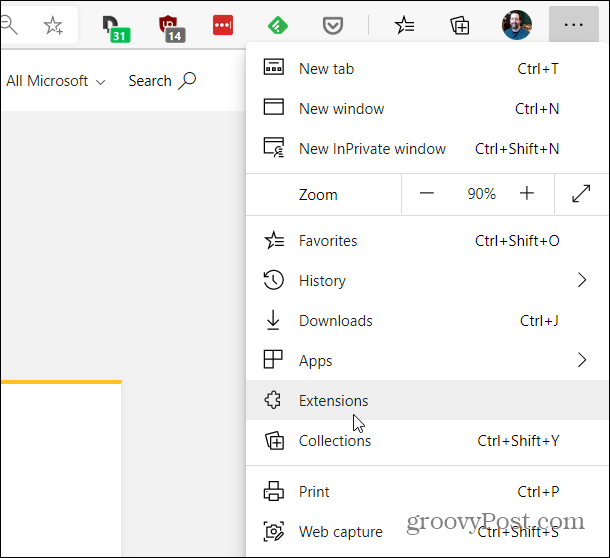
Uzantılar sayfasından, kullanılabilir hale getirmek istediğiniz yüklü uzantıya gidin ve Detaylar bağlantı.
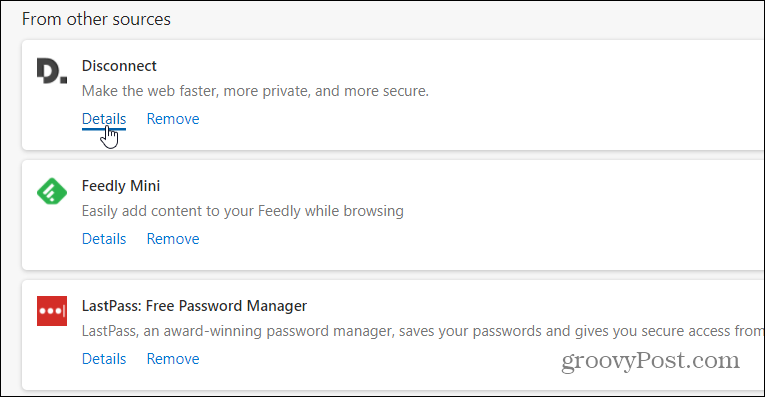
Şimdi uzantının açıklama sayfasında "InPrivate'da İzin Ver" kutusunu işaretleyin.
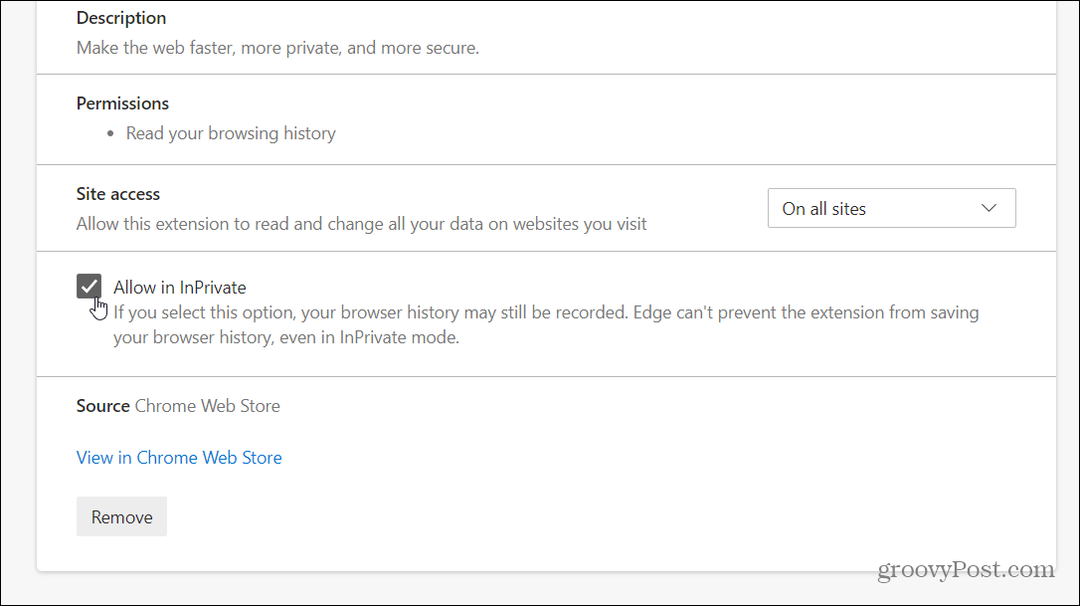
Not: InPrivate modu kullanılırken bir uzantı etkinleştirildiğinde, geçmiş hala kaydedilebilir. Edge, tarayıcı geçmişinizi kaydetmesini engelleyemez. Bu nedenle, etkinleştirmeden önce uzantıya güvenmeniz önemlidir.
Hepsi bu kadar. Bunu InPrivate modunda çalışmak istediğiniz her uzantı için yapın. Artık Microsoft Edge'i InPrivate modunda bir sonraki başlatışınızda, seçtiğiniz uzantılar çalışacaktır. InPrivate modunu kullanırken bir uzantıyı devre dışı bırakmak isterseniz, geri dönün ve "InPrivate'da İzin Ver" kutusunun işaretini kaldırın.
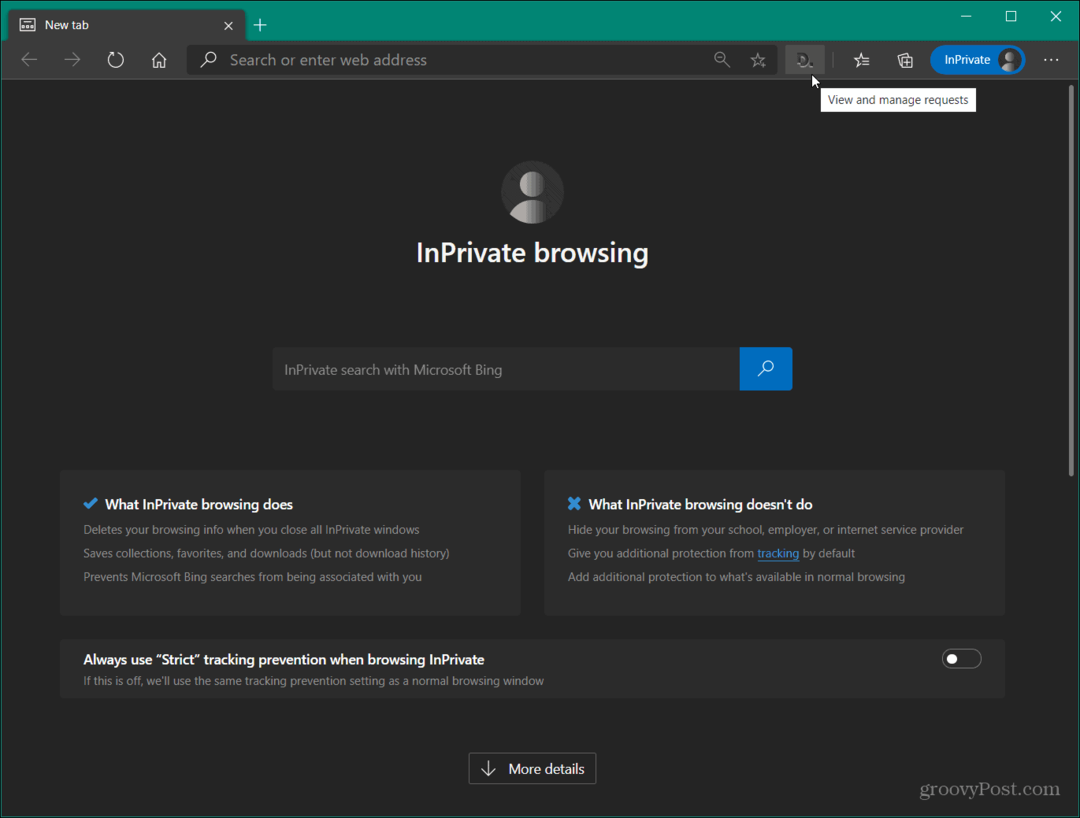
Yerel göz atma verilerinizi özellikle paylaşılan bir bilgisayarda gizli tutmak istiyorsanız, Microsoft Edge'in her zaman InPrivate modunda başlamasını sağlama. Farklı bir tarayıcı kullanıyorsanız, nasıl yapılacağına ilişkin makalemize bakın. varsayılan olarak özel tarama modunda herhangi bir göz atmaya başlayın.
Günümüzün modern tarayıcılarının tümü özel bir tarama modunu destekler. Tarayıcının yerel göz atma geçmişini kaydetmesini engeller. Ancak, bunun sitelerin veya İSS'nizin web üzerindeki etkinliğinizi izlemesini engellemediğini unutmayın. Bu tür bir koruma için, VPN kullan. Bunun için ortalama bir kullanıcı için iyi bir seçim Özel İnternet Erişimi.
Mağaza İçi Fiyat Eşleştirme: Tuğla ve Harç Kolaylığıyla Çevrimiçi Fiyatlar Nasıl Elde Edilir
Mağazada satın almak, daha yüksek fiyatlar ödemeniz gerektiği anlamına gelmez. Fiyat eşleştirme garantileri sayesinde tuğla ve harç ile online indirimler alabilirsiniz ...
Dijital Hediye Kartı ile Disney Plus Aboneliği Hediye Etme
Disney Plus'ı beğendiyseniz ve bunu başkalarıyla paylaşmak istiyorsanız, işte Disney + Gift aboneliğini şu şekilde satın alabilirsiniz ...
Google Dokümanlar, E-Tablolar ve Slaytlarda Dokümanları Paylaşma Kılavuzunuz
Google'ın web tabanlı uygulamalarıyla kolayca ortak çalışabilirsiniz. İşte Google Dokümanlar, E-Tablolar ve Slaytlar'da izinlerle paylaşma kılavuzunuz ...



